iOS 5.1 がリリースされて、Windows を使って AirPrint対応でないプリンタでAirPrint印刷する方法に良い変更がありました。
インストール方法などには特に変更がないのですが、いままで Guest をオンにしないと使えなかった環境でも、Guest をオフにした状態で使えるようになっています。
全ての環境で大丈夫だとは言い切れませんが、既に何件かのコメントがあり、私自身も確認しています。
以下、iOS 5 の時と基本的に同じですが、Windows 環境へのインストール方法です。
既に iOS 5 の時にインストールを行っている場合は、Windows の Guest をオフにしてもそのままで大丈夫なはずです。
今までに AirPrint Service をインストールしたことのある場合は、まずそれを削除しなければなりません。
コマンドプロンプトで以下のコマンドを入力して、AirPrint Service を停止してから削除します。
sc stop airprint sc delete airprint
削除をした後は、システムを再起動します。
今回の方法では、インストーラとレジストリファイルを使います。
- コチラのページの最初の投稿の下の方にある「Windows AirPrint Installer iOS 5 for x86 x64.zip」をクリックしてダウンロード

- ダウンロードされた「Windows AirPrint Installer iOS 5 for x86 x64.zip」を展開

インストーラがあるので簡単です。
- 展開したフォルダにある「AirPrint_Installer.exe」をダブルクリックして起動
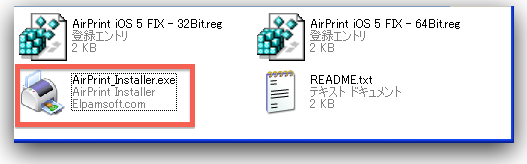
- 「Remove AirPrinter Service」がクリックできる状態ならクリック
「AirPrint Service」を削除します。
先に sc コマンドで削除をしていても、このボタンをクリックできる状態ならばクリックして削除します。
削除した場合はシステムの再起動を必ずおこないます。
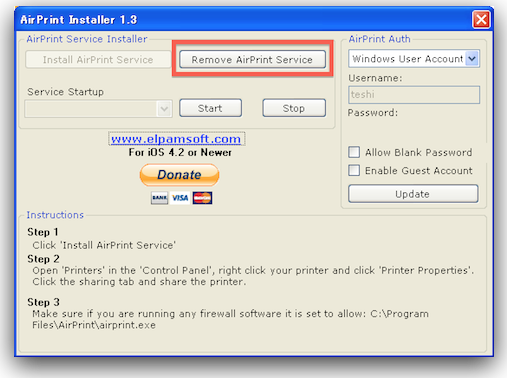
- 「Install AirPrint Service」をクリック
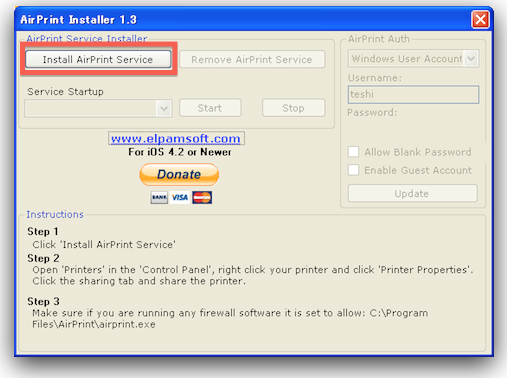
- システムを再起動
レジストリは 32bit、64bit で異なるファイルが用意されています。
たぶん、この時点でプリンタを共有できるようにして、ファイヤーウォールの設定も適切にできていれば、iPhone からプリンタを探した時にリストに鍵付きでプリンタが見えるはずです。
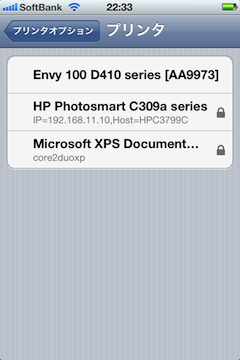
この状態でプリンタを選ぶと下図のようなユーザ名とパスワードを入力する画面になります。

ここに、Windows でプリンタを使用することができるアカウント名とパスワードを入力すれば、プリンタの選択は終了です。
このまま「プリント」をタップすれば印刷が始まります。
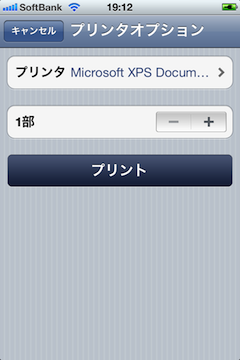

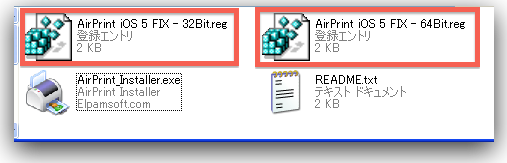



下記設備でチャレンジ中ですが、
『プリンタはオフラインです。』とコメントが表示されプリントできません。
・windows7
・MG6130
・ipad2
プリンタをオンライン設定しても改善されない状況です。
Guest オン・オフも試しています。
初心者で申し訳ないですが、何か助言ありましたらよろしくお願いいたします。
こんにちは、
各人が使う言葉がバラバラなのでどんな状況なのかがわからないのですが、プリンタが繋がっている PC 以外の PC からプリンタ共有を使って印刷できてますか?
それができるようになれば、iPad からも印刷できるんじゃないかと思います。
お陰様でうまくiphoneが認識するところまではできたのですが、最後の段階の”Windows でプリンタを使用することができるアカウント名とパスワード”でつまづきました。ユーザー名が分かりません。パスワードは、
ホームグループ用のパスワードだと思うのですが・・・の
うまくいきました!!感激!パソコンの方のコントロールパネルでゲストをonにして、もう一度airprint.exeを起動して、 “Enable Guest Account” box にチェックを入れるとできました。
いい情報をありがとうございました。
こんにちは、
無事に印刷できたようで良かったです。
ゲストのオン/オフについては、オフでも大丈夫だという報告も多いのですが、まだオフだとダメなこともあるようですね。
何が鍵なのかが解明されると良いのですが…。
印刷できました。
EpsonのPX-A740です。
こんにちは、情報ありがとうございます。
「AirPrintで印刷できた報告のあったプリンターまとめ」に PX-A740を加えておきました。
こんにちは!
iphone, ipadから印刷できたらいいなと思って探していたところこのページにたどり着きました!
おかげで
iPhone からプリンタを探した時にリストに鍵付きでプリンタが見える
とこまでいったのですが、
ユーザー名がどれのことを言っているのかいまいちわかりません・・・><
どこに書いてあるものを入力すればよいのでしょうか?
こんにちは、
入力するのは Windows のアカウントですね。
ガンバってください。
初めまして。
Windows:VISTA SP1 32bit
ipad2,iphone4s:ios5.1
itunes:10.6
printer:EPSON EP-704A(無線機能なし)
で、印刷できました。
しかし、iphoneからの写真がA4で出力されてしまします。
L判で出す方法はないでしょうか?
ご教授いただければ、幸いです。
こんにちは、
まず、Windows の EPSON のプリンタドライバだと、A4でしか印刷できないということが多いように思います。
他のメーカーや Mac経由の場合には大抵 L判で印刷できるように感じます。
とりあえず、拙作の「写真印刷」で用紙サイズを指定して印刷してみて、それでも A4で印刷される場合には Windows が AirPrintに用意している用紙サイズに L判がないということになります。
その場合、L判で印刷する方法をコストパフォーマンス順に並べるとこんな感じではないでしょうか。
1. AirPrint対応のプリンタを購入(hpのphotosmart 5510がアマゾンで 4000円切ってます。http://www.paraches.com/archives/4486)
2. FingerPrint を使う(お試し期間で確認ができるのでまずは確認。ただ、その確認作業が面倒なのでコストパフォーマンスとしては2番目。http://www.paraches.com/archives/2618)
3. Mac経由で行う(Mac持っていれば一番楽チンです。)
ガンバってください。
印刷出来ました。
でもpcで白黒設定にしても、強制カラー印刷になりました。
また日本郵便の配達状況検索のページを印刷したら、印刷が不完全でした。
PC:emachines el1300
OS:windows xp sp3
printer:BROTHER DCP-155C
device:ipad
無線LANルータ: aterm wm3450rn
こんにちは、
ブラザーのプリンタですね。
この方法で印刷するのにPCの印刷設定は関係ないので、PCで白黒にすることはできません。
また、プリンタ自体がどこまでプリンタコマンドを認識してくれるかにかかっていると思うので、複雑なページは難しいんじゃないかと思います。
初めまして。
おかげさまでmyuさんと同じくiPodのAir Printerの表示まではたどり着きました。
その後のユーザ名、パスワードに何を入力してよいかわかりません。
家のコンピュータはノートPCで一台しかなく、管理者権限で使用しています。
また、特にパスワードは設定していません。
その場合、ユーザ名とパスワードはどのようになるか教えていただけませんか。
色々試したのですが駄目だったので・・・。
よろしくお願いします。
こんにちは、
ユーザ名とパスワードは設定しないとダメなんじゃなかったかと思います。
もしくはゲストを許可すればスルーできたかもしれません。
もう、私も良く覚えていないので、http://www.paraches.com/iphone-info/airprint から辿れるページのコメントを全て読んでみることをお勧めします。
今まで多くの人達が色々なことをトライして報告してくれているので、何か参考になる情報が見つかると思います。
ガンバってください。
iOS6でもこの方法で成功しました。iP4600です。
Air Print Authのところをアカウントの管理者(自分は一つしかないのでそれを)にすると、いままで一度も成功したことがなかったのにいけました。もしかしたらiOS6にアップデートしたからかもしれません。OS:WindowsVista SP2 32bit
こんにちは、
情報ありがとうございます。
今までトライしてダメだったのが、iOS 6 にアップデートしてから再トライしたら成功したということですね。
iOS 6 へのアップデートが原因かどうかはわかりませんが、どうしてもダメだと言うひとはアップデートして試してみる価値はありそうですね。
記事とコメントを参考にとうとう印刷できました。ありがとうございました。
ipod touch(4世代) ios 6 windows 7(64bit)
canon ix5000 & brother HL-2240D にて ok でした。
当初あった、コマンドラインから SC 云々のテキスト入力にホトホト疲れて半ばあきらめていました。インストーラーがあるとこのことでチャレンジしましたがこれまた駄目でしばらくあきらめてましたが、コメントをみて、チャレンジ。私の場合は
インストーラーの GUESTのチェックをONにすること、
クライアント側(ipod)を再起動
することでプリンターを認識するようになりました。
ただ、先にあるようにインストーラーのguestのチェックボタンをonにしても、ipod側のプリンターのカギマークは消えず、タップするとユーザー名とパスワードを求められます。
しかし、ここで、ユーザー名にwindowsでのログインユーザー名を入力、パスワードはブランクで見事に印刷できました。
こんにちは、
情報ありがとうございます。
試行錯誤の末の成功、おめでとうございます。
環境によってはなかなか一筋縄ではいかないようで、みなさん試行錯誤をされているようです。
その結果をコメントして頂いているので、後からトライする人達には少しずつ状況が良くなるんじゃないかと思います…が、そう簡単な話じゃないですね。
ユーザー名のことですがAirPrintInstallerを開いたときに右のほうにあるAirPrint Authという枠の2段目にあるUsername:の下にでてくるのがそうみたいです。Allow Blank PasswaordをCheckするとパスワードはなしでOKです。
こんにちは、
情報ありがとうございます。
パスワードなしだとうまくかない方は、この辺りを確認してみるとできるようになるかもしれませんよ!
実際にこの方法を試しました。iOS5.1でiPodtouch3rdの環境で、CANON MG6130です。しっかり動作しました!ありがとうございました!
欲張りですが、iOS6に対応した方法をぜひ紹介してください。よろしくお願いします。
こんにちは、
情報ありがとうございます。
ところで、iOS 6 搭載の iOS でバイスでは動作しませんでしたか?
私の環境では iOS 6 の iPhone 5 で印刷できています。
まずは確認してみてはいかがでしょうか?
iPhoneから印刷する方法を探してます。PCはMac OSX10.4.2 LeoperdなんでiOS6はまだ対応してないのですが、、、、プリンター(Canon)直接は無理なんでしょうか!?良く判らない(Air printerとか)ので分かる方教えてもらえますか??
こんにちは、
iPhoneから直接印刷するなら、AirPrint 対応のプリンタを購入するか、各プリンタメーカーがリリースしているアプリを使えば良いと思います。
AirPrint対応プリンタの一覧は下記にあります。
http://www.paraches.com/archives/4915
ありがとうございました。
Canon MP640 とWindows MachineでAirPrint印刷可能になりました。
Iphone5とiPadで大成功でした。本当に感謝いたします。
ポイントは2つありますね。
(1)AirPrint インストーラーを実行した後に
PCを必ず再起動する
(2) 再起動したら自分のPCにあったファイルを
インストールする。(32bitか64bit)
私は再起動を無視して(2)を続けてやったので
なかなか上手くいかなかったです
一つParachesさんにお聞きしたいことがあります。
(3) PCを電源オフ または スリープモードになって
しまうとAirPrintが出来なくなります。
これは仕方がないことですよね?
よろしくお願いします。
こんにちは、
Windows では再起動、面倒ですけど大切ですね。
(3)ですが、実際には PC の印刷共有機能(というのかな?)を使って印刷をしているので、PC が印刷をできる状態にない場合には AirPrint で印刷できません。
ありがとうございます。無事、成功しました!
当初、「air printプリンターが見つかりません」と表示されていました。
ipad側の再起動やプリンタの再起動、プリンタのプロパティの確認、エラーの確認などでは解決しませんでした。
こちらのコメント欄を参考にし、インストーラーの「enable guest account」へチェックを入れ、解決しました!
air print対応のプリンタに買い替えずに済み、とてもありがたく思っています。
最後に、プリンタは「EPSON PX-A640」です。
これからも面白い記事を更新してくださいね。(長文ですみません)
こんにちは、情報ありがとうございます。
ゲストアカウント関係、問題になることが多いみたいですね。
コメント欄に情報をアップしてくださる多くの人達に感謝です!
情報ありがとうございました。初代ipadヤフーオークションで買って使っていると印刷の方法が分からず・・・。プリンタはcanon pixus ip4700でwindows7に買い替えた時一緒にかったもので、まだ使えるので何とかやってみよう思ってやってみました。64bitも32bitも説明通りやると簡単に印刷できました。
こんにちは、
うまく動作している様ですね!
初代 iPad がまだまだ現役で稼働していて印刷は AirPrint 対応でないプリンタで!
エコな世の中にマッチした良い話ですね。
Win server 2008
ipod touch
ios 6.1
「AirPrintプリンタが見つかりません」で止まっています…
ファイアウォールはサービスごと止めているし、再起動もしたつもりだったんですけど…
勿論プリンタの共有もしています。
原因がわかる方、同じ環境の方、お願いします。
こんにちは、
Windows でサービスがちゃんと動いているかどうかの確認をするくらいかな、思い付くのは。
確認の方法についてはAirPrint関連の記事のコメント欄も含めて全部読んでみると出てくると思います。
他になにか思い付く方、いらっしゃいませんか〜?
サービスを確認すると、AirPrint サービスが実行されていないことに気づき、実行させようとするとエラーが出てきます。
http://uploader.sakura.ne.jp/src/up116962.png
もう1台のPC(Win 7)でプリントを接続し、共有させ、インストールさせるとしっかりiPod Touchでも認識しました。
ファイアウォールを有効にさせたり、sc delete でサービスを削除させたりしましたが、無理でした。
やっぱOSの問題ですかね!?
http://uploader.sakura.ne.jp/src/up116964.png
少しでも参考になれば…
ちなみにIPアドレスは固定しています。
お世話様です。
iOS6.1.3:iPhone4S(MD240J/A)とiPad mini(MD544ZP/A)
プリンタ:Canon iP4930
Win8 proで動きました。
はじめは認識しなかったのですが、Enable Guest Accountにチェックを
入れたらiOSでプリンタを認識しました。
ありがとうございました。
こんにちは、
Windows 8 Pro でも「Enable Guest Account」のチェックは有効の様ですね。
情報ありがとうございました。
こんにちは、
airprint未対応のプリンタ CANON MP500で
iPhone4S(IOS5.1.1)から印刷したくて、
このサイトにたどり着きました。
印刷は出来たのですが、残念ながら 写真もA4に
なってしまいました。
いろいろ調整してみたところ、
プリンターのプロパティ → 詳細設定 → 標準の設定を
用紙サイズA4 出力用紙サイズ L判 に
変更するとL判印刷出来ました。
この方法で、事前に用紙の種類、出力用紙サイズを変更すれば
どのサイズの対応できそうです。
プリンタの共有接続の方は試してみたら良いと思います。
以上チラシの裏でした。
こんばんは、
情報ありがとうございます。
他の機種のユーザの方も、標準の設定を確認してみると良いことがあるかもしれませんよ〜!
iOS7で印刷すると、日本語は印字されなくなってますね
こんにちは、
今は環境がないので(というか Envy 100 を使っているので)確認はできませんが、同様のコメントを他の記事でも見つけました。
書いてあるとおりにやってもプリントできませでした。
そこで、windowsセキュティセンタのファイヤウォールを開いて、「例外」に、airprint.exeを追加したらプリントできました。追加の方法は、「参照」をクリックして、programfiles配下のairprint.exeを選べばよい。
なお、環境はWin-Xpです。
以上 報告します。
こんにちは、
情報ありがとうございました。
canon mp980 認識しました、有難うございました。
ところで、iPadアプリで年賀はがきの宛名や本文を印刷しようとしますが、
位置がずれてしまいます、この修正方法はありますか。
こんにちは、
もう2年以上昔の話なので、何もお役に立ちそうな情報は手元にありません。
うまく印刷できるよう頑張ってください。